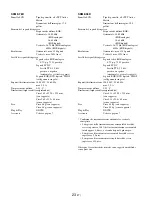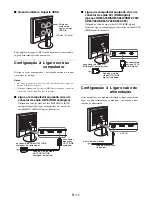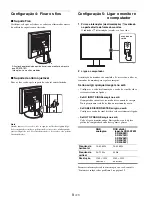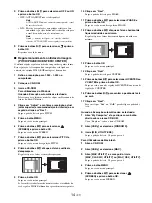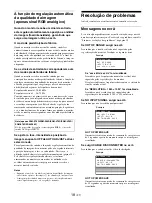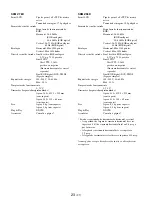11
(PT)
Personalizar O Monitor
Pode efectuar diversas regulações no monitor utilizando o menu
no ecrã.
Regular a luminosidade pretendida
Ao premir o botão ECO pode alterar a luminosidade do ecrã.
Sempre que prime o botão ECO, o ECO modo muda da seguinte
forma.
HIGH
t
MIDDLE
t
LOW
t
USER
t
HIGH ...
A luminosidade do ecrã vai diminuir à medida que a definição do
modo ECO varia entre HIGH e LOW.
Se seleccionar USER, pode regular o nível da contraluz premindo
os botões
m/M
, tal como quando selecciona BACKLIGHT
utilizando o menu.
Apenas quando o modo ECO é definido para USER, os itens
BACKLIGHT, CONTRAST e BRIGHTNESS estão disponíveis
no menu (página 13).
Se seleccionar LOW, o consumo de energia é reduzido
(página 17).
Navegar no menu
Prima o botão MENU para visualizar o menu principal no ecrã.
Consulte a página 12 para mais informações sobre a utilização do
botão MENU.
Utilize os botões
m/M
e OK (INPUT) para seleccionar os ícones
da ilustração do menu principal em cima. Surge o seguinte menu
1
a
0
. Continue a pressionar
m
para deslizar até os ícones no
menu
9
e
0
aparecerem. Consulte página 12 para mais
informações sobre a utilização dos botões
m/M
e OK (INPUT).
Antes de efectuar regulações
Ligue os cabos e, em seguida, a alimentação do monitor e do
computador.
Para alcançar os melhores resultados, aguarde pelo menos 30
minutos antes de efectuar regulações.
E C O
U S E R
:
5 0
MENU
,
1 0 0
1 2 8 0
1 0 2 4
6 0 H z
x
/
E X I T
B A C K L
G H T
I
1
BACKLIGHT
(página 13)
Seleccione o menu
BACKLIGHT para regular o
brilho da contraluz.
2
CONTRAST
6
Seleccione o menu
CONTRAST para regular o
contraste da imagem.
3
BRIGHTNESS
8
Seleccione o menu
BRIGHTNESS para regular
o brilho da imagem (nível de
preto).
4
SCREEN
Seleccione o menu SCREEN
para regular a nitidez da
imagem (fase/intensidade)
ou a centragem (posição
horizontal/vertical) (apenas
sinal RGB analógico).
5
Seleccione o menu COLOR
para regular a temperatura de
cor da imagem. Isto regula o
tom do ecrã. Enquanto
COLOR estiver definido
para sRGB, não pode regular
CONTRAST,
BRIGHTNESS ou
GAMMA.
6
Seleccione o menu GAMMA
para alterar a definição da
tonalidade da cor da imagem.
7
SHARPNESS
(página 16)
Seleccione o menu
SHARPNESS para alterar a
definição da tonalidade da
cor da imagem.
1 0 0
1 2 8 0
1 0 2 4
6 0 H z
x
/
E X I T
B A C K L
G H T
I
1 0 0
1 2 8 0
1 0 2 4
6 0 H z
x
/
E X I T
C O N T R A S T
1 0 0
1 2 8 0
1 0 2 4
6 0 H z
x
/
E X I T
B R G H T N E S S
I
1 2 8 0
1 0 2 4
6 0 H z
x
/
E X I T
AU TO A D J U S T
P H A S E
P I T C H
H C E N T E R
V C E N T E R
S C R E E N
1 2 8 0
1 0 2 4
6 0 H z
x
/
E X I T
9 3 0 0 K
6 5 0 0 K
s R G B
U S E R
A D J U S T
C O L O R
1 2 8 0
1 0 2 4
6 0 H z
x
/
E X I T
GAMMA 1
GAMMA 2
GAMMA 3
GAMMA
1 2 8 0
1 0 2 4
6 0 H z
x
/
E X I T
5
S H AR P N E S S